
Segitiga adalah bentuk dasar yang menonjol dalam dirinya sendiri tetapi juga dapat diintegrasikan ke dalam bentuk atau desain yang lebih kompleks. Jika Anda baru mengenal Photoshop atau belum pernah membuat bentuk sendiri, sekarang adalah saat yang tepat untuk belajar. Berikut ini cara membuat segitiga di Photoshop.
Photoshop mungkin bukan program pertama yang Anda akan gunakan untuk membuat desain dari awal. Kebanyakan orang berpikir tentang Photoshop murni dalam hal pengeditan dan manipulasi foto, tetapi kemampuannya lebih dari itu. Jika Anda mempertimbangkan untuk menambahkan lapisan grafis ke gambar atau mendesain sesuatu dengan elemen foto atau latar belakang, Photoshop telah Anda bahas.

Buat segitiga di Photoshop
Untuk membuat segitiga di Photoshop kita dapat menggunakan beberapa metode untuk mencapai tujuan yang sama. Yang paling mudah adalah menggunakan Polygon Tool tetapi Anda juga dapat menggunakan persegi panjang atau Pen Tool jika Anda mau.
Saya lebih suka menggunakan Shape Tools yang termasuk dalam program. Ada enam dari mereka secara total, Rectangle Tool, Rounded Rectangle Tool, Ellipse Tool, Polygon Tool, Line Tool, dan Custom Shape Tool. Masing-masing memiliki keistimewaan dan penggunaan umum. Untuk membuat segitiga kita akan menggunakan Polygon Tool.
Anda juga dapat menggunakan Custom Shape Tool tetapi saya pikir lebih mudah untuk membuat segitiga siku-siku dengan Polygon Tool.
- Buka Photoshop dan pilih kanvas baru.
- Tambahkan layer baru dengan memilih menu Layer di bagian atas dan kemudian New.
- Pilih ikon persegi panjang di menu sebelah kiri untuk memilih Shape Tools.
- Ubah bentuk menjadi Polygon dan pilih opsi bintang ke Tidak.
- Atur sisi ke 3.
- Pilih opsi bentuk dan kemudian gambar bentuk segitiga di kanvas.
- Pilih warna segitiga dari menu kiri dan isi.
Anda juga dapat menggambar persegi panjang dan memotongnya menjadi setengah jika Anda mau.
- Buka Photoshop dan pilih kanvas baru.
- Tambahkan layer baru dengan memilih menu Layer di bagian atas dan kemudian New.
- Pilih ikon persegi panjang di menu sebelah kiri untuk memilih Shape Tools.
- Tahan Shift dan gambar persegi Anda di kanvas.
- Pilih Pen Tool dari menu sebelah kiri, tahan tombol mouse dan pilih 'Delete Anchor Point Tool'.
- Pilih titik tautan di salah satu sudut kotak Anda. Anda harus melihat separuhnya menghilang.
- Pilih Move Tool dan kemudian Free Transform. Anda sekarang dapat memindahkan segitiga ke posisi atau sudut yang Anda suka.
Anda juga dapat menggunakan alat pena untuk membuat segitiga di Photoshop. Ini membantu untuk memiliki grid diaktifkan pada kanvas tetapi sebaliknya cukup mudah.

- Buka Photoshop dan pilih kanvas baru.
- Pilih Lihat dan Tampilkan Kotak.
- Pilih Pen Tool di menu.
- Pilih opsi Layer Shape, tambahkan warna isi dan atur Stroke ke tanpa warna.
- Pilih posisi pada kanvas Anda dan klik pena untuk mulai menggambar segitiga.
- Pilih posisi lain dan klik.
- Pilih posisi ketiga dan klik.
- Pilih posisi pertama Anda lagi dan klik.
- Ubah ukuran segitiga sesuai keinginan Anda.
Setelah Anda menggambar satu segitiga, Anda dapat menyalin dan menempelkannya menjadi kelipatan atau sebaliknya menggunakannya sesuai keinginan Anda. Jika Anda memilih untuk tidak mengisinya dengan warna, Anda bisa menguraikannya saja. Begini caranya.
- Buka Photoshop dan pilih kanvas baru.
- Tambahkan layer baru dengan memilih menu Layer di bagian atas dan kemudian New.
- Pilih Shape Tools dan kemudian Polygon dari menu.
- Setel opsi bintang ke Tidak dan Sisi ke 3.
- Pilih opsi Bentuk.
- Gambarkan bentuk segitiga di kanvas.
- Pilih Properties dan atur fill to No color.
- Pilih Stroke dan atur ke warna yang Anda pilih.
- Setel berat Stroke ke sesuatu yang sesuai.
Ini harus membuat bentuk segitiga dengan pusat yang jelas atau transparan dan garis besar warna dan ketebalan yang Anda butuhkan.
Itulah semua cara yang saya tahu untuk membuat segitiga di Photoshop. Saya yakin ada orang lain di dalam program dan bahkan lebih banyak lagi dengan banyak tambahan yang tersedia. Apakah Anda tahu cara lain untuk membuat segitiga? Beritahu kami tentang ini di bawah jika Anda melakukannya!


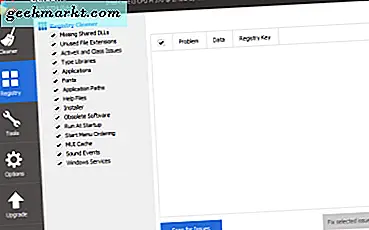


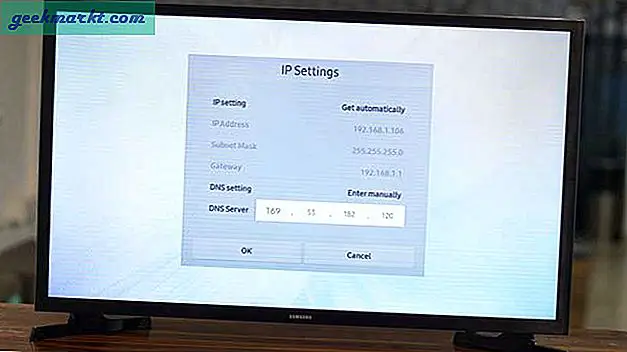
![[Opini] Perang Browser: Privasi Adalah USP Baru](http://geekmarkt.com/img/102130/opinion-browser-wars-privacy-is-the-new-usp-102130.jpg)
